Ha Microsoft 365 rendszergazdája hozzáférést kapott egy másik személy OneDrive, akkor dolgozhat a fájlokkal, miközben a Microsoft SharePoint csoportwebhely fájljaival dolgozhat.
Csak néhány fájl másolása vagy letöltése
Ha csak néhány fájl másolatait szeretné megőrizni, a következő lehetőségek közül választhat:
-
Fájlok másolása a saját OneDrive ba vagy egy SharePoint csoportwebhelyba. Nyissa meg az illető OneDrive ét a böngészőben a megadott hivatkozással, jelölje ki a másolni kívánt fájlokat, és kattintson a Másolásparancsra. A fájlok helyének kiválasztásáról további információt a fájlok és mappák másolása a OneDrive a munkahelyi vagy iskolai és a SharePoint-webhelyek közöttcímű témakörben talál.
-
Fájlok letöltése a számítógépre. Nyissa meg a böngészőben a OneDrive t a hivatkozás használatával, jelölje ki a másolni kívánt fájlokat, és kattintson a Letöltésgombra.
Tipp: Mentse a OneDrive helyet kedvencként, ha úgy gondolja, hogy újra el kell érnie azt.
Sok fájl áthelyezése vagy rendszerezése
Ha sok elemet kell átmásolnia, vagy több mappában kell dolgoznia, javasoljuk, hogy a OneDrive szinkronizálási app segítségével szinkronizálja a OneDrive. Ezután áthelyezheti a fájlokat és a mappákat a helyek között a Fájlkezelőben vagy a Finderben való húzással. Ha szinkronizálja a saját OneDrive vagy bármely SharePoint csoportwebhely-webhelyét, egyszerűen áthelyezheti az elemeket a másik személy OneDrive ból az adott helyre. Első lépésként nyissa meg a felhasználó OneDrive ét a böngészőjében az Ön által megadott hivatkozásra kattintva, majd kattintson a szinkronizáláselemre. A OneDrive szinkronizálni fog, mint egy SharePoint csoportwebhely, így a szervezete nevében fog megjelenni a fájlkezelőben.
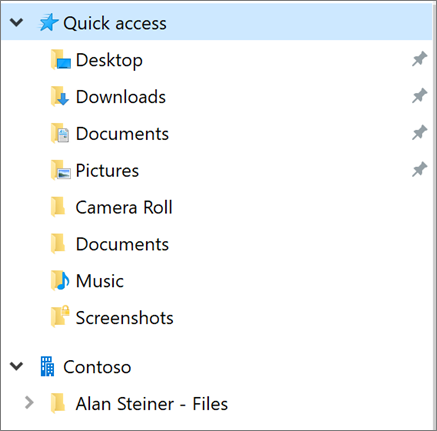
A szinkronizálás beállításáról további információt a SharePoint-fájlok szinkronizálása az új OneDrive szinkronizálási alkalmazássalcímű témakörben talál.










